மேகோஸ் மற்றும் ஆண்ட்ராய்டு இயங்குதளங்களின் பிரபலம் காரணமாக, ஒரு நோக்கத்திற்காக மேக் சாதனத்தையும் மற்றவர்களுக்கு ஆண்ட்ராய்டு சாதனத்தையும் பயன்படுத்துபவர்களைக் கண்டுபிடிப்பது அசாதாரணமானது அல்ல. எனவே, உங்கள் ஆண்ட்ராய்டு ஃபோன் அல்லது டேப்லெட்டை உங்கள் மேக்கில் காட்டுவதில் சிக்கல் இருந்தால், கவலைப்பட வேண்டாம்.

இந்த கட்டுரை சில சாத்தியமான தீர்வுகள் மூலம் உங்களை அழைத்துச் செல்லும்.
Mac இல் Android காட்டப்படவில்லை
உங்களுக்குத் தெரிந்தபடி, மேகோஸ் மற்றும் ஆண்ட்ராய்டு இன்று மிகவும் பிரபலமான இரண்டு இயக்க முறைமைகள். இரண்டுமே பலரைக் கவர்ந்திழுக்கும் பல்வேறு அம்சங்களையும் நன்மைகளையும் வழங்குகின்றன. இருப்பினும், ஆண்ட்ராய்டு தொலைபேசியுடன் மேக்கை இணைப்பது சற்று சிக்கலானதாக இருக்கும்.
யூ.எஸ்.பி கேபிளைப் பயன்படுத்தி இரண்டு சாதனங்களையும் இணைக்க முடியும் என்றாலும், இரண்டு இயக்க முறைமைகளுக்கு இடையிலான இணக்கத்தன்மைக்கு உத்தரவாதம் இல்லை. உங்கள் சாதனங்களுக்கு இடையில் தரவை மாற்ற முயற்சித்தால் இது விரக்திக்கு வழிவகுக்கும்.
மேலும் இது தரவு பரிமாற்றத்தைப் பற்றியது மட்டுமல்ல; உங்கள் Mac இல் இணையத்துடன் இணைக்க உங்கள் ஃபோனைப் பயன்படுத்த விரும்பினால், இரண்டு சாதனங்களும் சரியாகச் செயல்படுவதற்கு நிறைய நேரமும் முயற்சியும் எடுக்கலாம்.
அதிர்ஷ்டவசமாக, சிக்கலைத் தீர்க்க பல சரிசெய்தல் முறைகள் கண்டுபிடிக்கப்பட்டுள்ளன.
Mac இல் Android பரிமாற்றம் வேலை செய்யவில்லை
நீங்கள் ஆண்ட்ராய்டு ஃபோனைப் பயன்படுத்தி, உங்கள் மேக் கணினிக்கு அல்லது அதிலிருந்து கோப்புகளை மாற்றினால், ஆண்ட்ராய்டு பரிமாற்றம் மேக்கில் வேலை செய்யாத சிக்கலை நீங்கள் சந்தித்திருக்கலாம். இது ஒரு வெறுப்பூட்டும் சிக்கலாக இருக்கலாம், ஆனால் நீங்கள் முயற்சி செய்யக்கூடிய சில தீர்வுகள் உள்ளன.
அடிப்படைகள்
சிக்கலான தீர்வுகளை முயற்சிக்கும் முன், எளிய சரிசெய்தல் தந்திரங்களுடன் தொடங்குவது எப்போதும் நல்லது.
யூ.எஸ்.பி கேபிள்களில் சிக்கல்களைச் சந்திக்கும் போது, நீங்கள் செய்ய வேண்டிய முதல் விஷயங்களில் ஒன்று கேபிளில் உள்ளதா அல்லது இணைக்க முயற்சிக்கும் சாதனங்களில் உள்ளதா எனச் சரிபார்க்க வேண்டும். இதைச் செய்வதற்கான எளிதான வழி USB கேபிளை மற்றொரு கணினியில் செருக முயற்சிப்பதாகும்; மற்ற பிசி கேபிளைப் பதிவு செய்யவில்லை என்றால், கேபிளிலேயே சிக்கல் இருக்கலாம்.
கூடுதலாக, உங்கள் மேக்கில் நீங்கள் பயன்படுத்தும் USB போர்ட்டை மாற்ற முயற்சிக்கவும். சில நேரங்களில் ஒரு துறைமுகம் மற்றொன்றை விட சிறப்பாக செயல்படும். அதே வழியில், நல்ல இணைப்பைத் தடுக்கக்கூடிய அழுக்கு அல்லது குப்பைகள் உள்ளதா என USB போர்ட்டை ஆய்வு செய்யவும். தேவைப்பட்டால், போர்ட்டை சுத்தம் செய்ய சுருக்கப்பட்ட காற்றின் கேனைப் பயன்படுத்தவும்.
புளூடூத் மூலம் உங்கள் ஆண்ட்ராய்டு சாதனத்தை உங்கள் மேக்குடன் இணைக்க முயற்சிக்கிறீர்கள் என்றால், முதலில் இரண்டு சாதனங்களும் ஒன்றுக்கொன்று வரம்பிற்குள் இயக்கப்பட்டிருப்பதை உறுதிசெய்யவும். பின்னர், புளூடூத் இயக்கப்பட்டிருப்பதையும், இரண்டு சாதனங்களும் இணைக்கப்பட்டுள்ளதா என்பதையும் உறுதிப்படுத்த, இரண்டு சாதனங்களிலும் புளூடூத் அமைப்புகளைச் சரிபார்க்கவும்.
சிக்கல் தொடர்ந்தால், இரண்டு சாதனங்களையும் மறுதொடக்கம் செய்ய முயற்சிக்கவும்.
USB பிழைத்திருத்தத்தை இயக்கவும்
ஆண்ட்ராய்டின் யூ.எஸ்.பி பிழைத்திருத்தம் என்பது உங்கள் ஆண்ட்ராய்டு மொபைலில் நீங்கள் இயக்கக்கூடிய ஒரு பயன்முறையாகும், இது உங்கள் கணினியிலிருந்து கோப்புகளை மாற்றவும் தொலைபேசியின் உள் நினைவகத்தை அணுகவும் உங்களை அனுமதிக்கிறது.
USB பிழைத்திருத்த பயன்முறையை இயக்க:
- USB கேபிள் வழியாக உங்கள் மொபைலை உங்கள் Mac உடன் இணைக்கவும்.
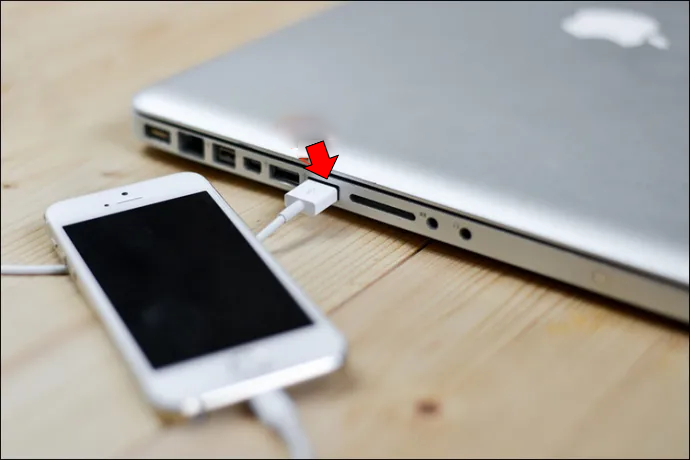
- உங்கள் மொபைலில் அமைப்புகள் மெனுவைத் திறந்து, 'டெவலப்பர் விருப்பங்கள்' பகுதியைக் கண்டறிய கீழே உருட்டவும்.
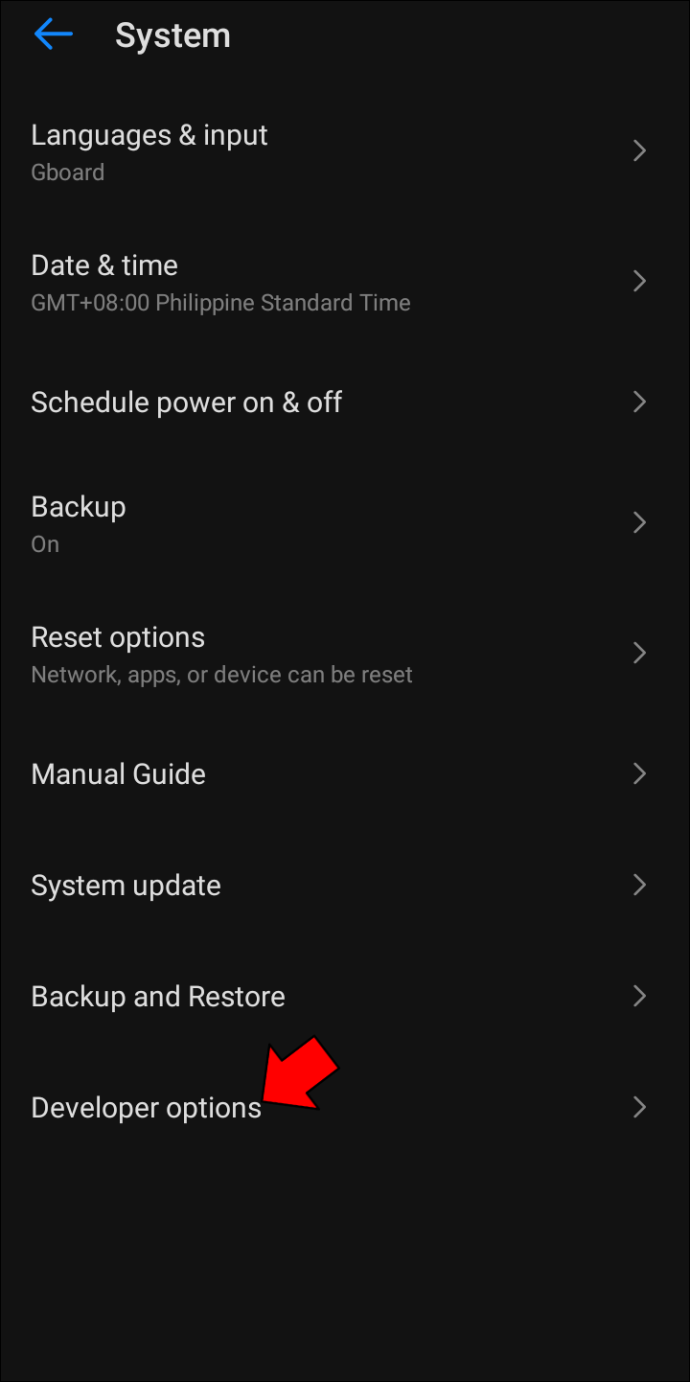
- டெவலப்பர் விருப்பங்களைத் தட்டவும், பின்னர் 'USB பிழைத்திருத்த பயன்முறை' என்பதற்கு அடுத்துள்ள பெட்டியைத் தேர்வு செய்யவும்.
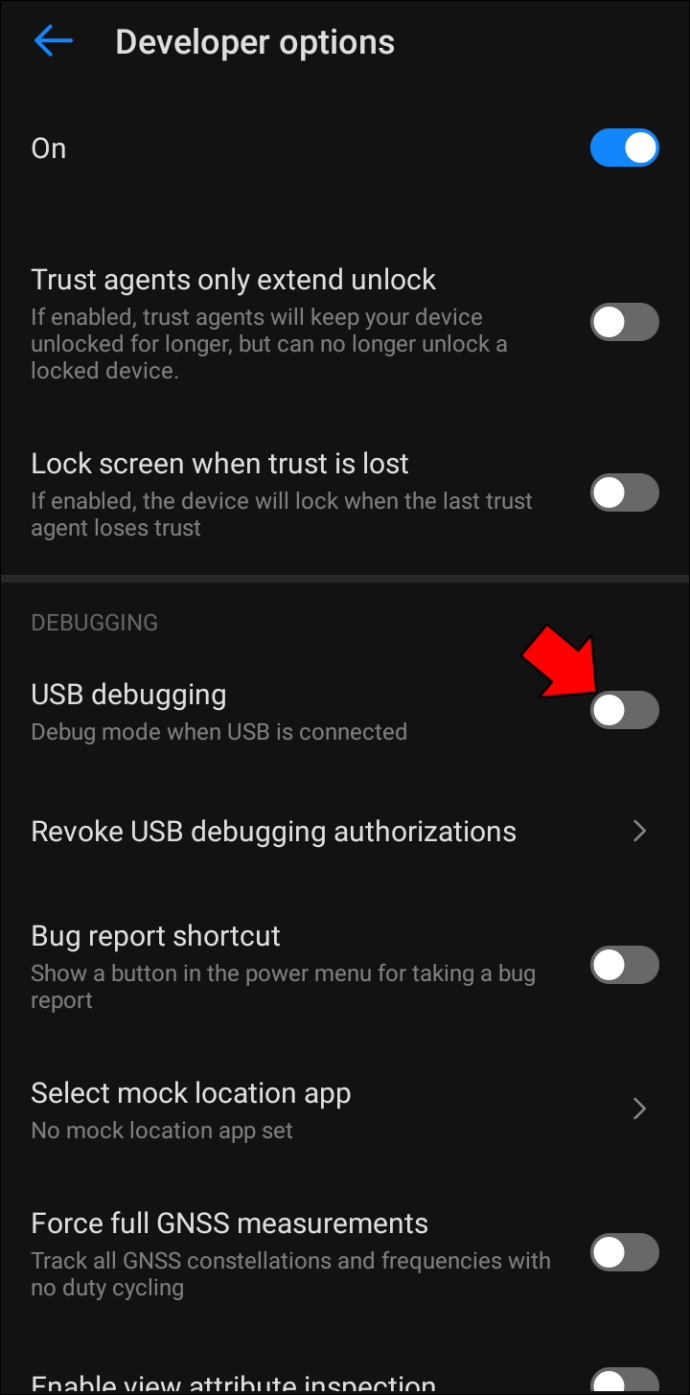
நீங்கள் இப்போது உங்கள் கணினியிலிருந்து உங்கள் தொலைபேசியின் உள் நினைவகத்தை அணுகலாம் மற்றும் கோப்புகளை முன்னும் பின்னுமாக மாற்றலாம்.
ஆண்ட்ராய்டில் கோப்பு பகிர்வு பயன்முறையை இயக்கவும்
உங்கள் ஆண்ட்ராய்டை உங்கள் மேக்குடன் இணைக்கும்போது, உங்கள் ஃபோன் சரியான பயன்முறையில் இருப்பதை உறுதி செய்வது அவசியம். ஒரு இணைப்பு நிறுவப்பட்டதும், உங்கள் ஸ்மார்ட்போன் தானாகவே சார்ஜிங் பயன்முறையில் நுழைகிறது. உங்கள் மொபைலுக்கும் உங்கள் கணினிக்கும் இடையில் கோப்புகளை மாற்ற விரும்பினால், உங்கள் மொபைலை கோப்பு பகிர்வு பயன்முறையில் வைக்க வேண்டும்.
பெரும்பாலான ஃபோன்களில், இது எப்படி வேலை செய்கிறது:
- அறிவிப்புப் பிரிவைத் திறக்க கீழே ஸ்வைப் செய்யவும்.
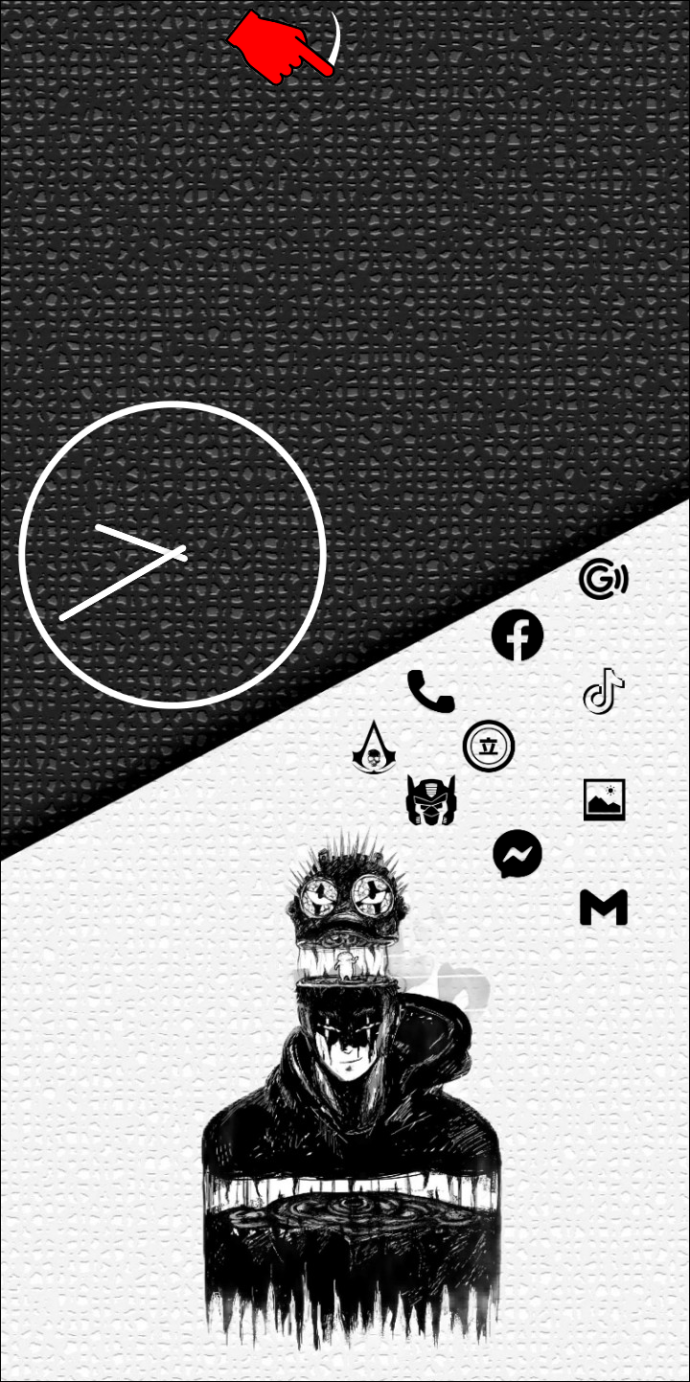
- 'கோப்பு பரிமாற்றத்திற்கான யூ.எஸ்.பி' என்று பெயரிடப்பட்ட பகுதியைப் பார்த்து, அதைத் தட்டவும்.
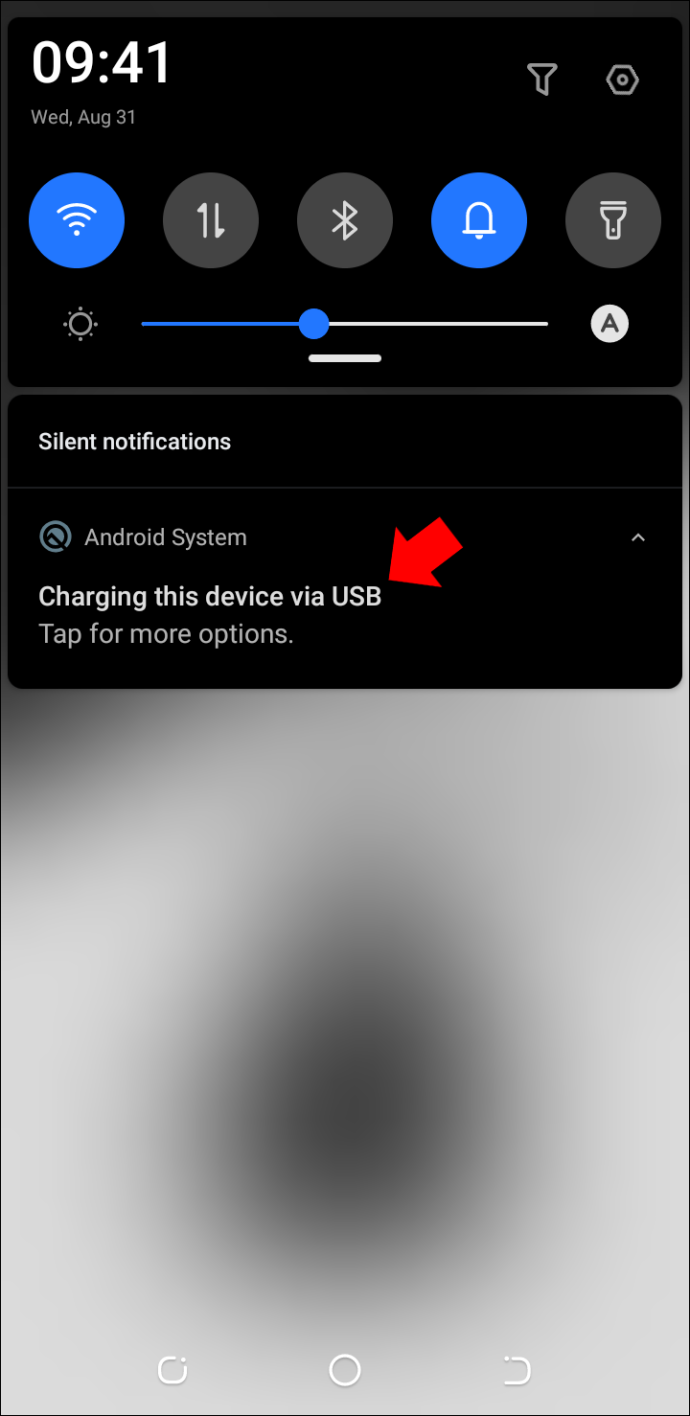
உங்கள் தொலைபேசி கோப்பு பகிர்வு பயன்முறையில் இருந்தால், உங்கள் சாதனங்களுக்கு இடையில் கோப்புகளை மாற்ற முடியும்.
Android கோப்பு பரிமாற்ற பயன்பாட்டை மீண்டும் நிறுவவும்
மேலே உள்ள படிகள் சிக்கலை சரிசெய்யவில்லை என்றால், Android கோப்பு பரிமாற்ற பயன்பாட்டை நிறுவல் நீக்கி மீண்டும் நிறுவ முயற்சிக்க வேண்டும். ஆனால் அது என்ன?
Android கோப்பு பரிமாற்றம் என்பது Google வழங்கும் இலவச பயன்பாடாகும், இது உங்கள் Android சாதனத்திற்கும் உங்கள் Mac க்கும் இடையில் கோப்புகளை எளிதாக மாற்ற உதவுகிறது. உங்கள் Android சாதனம் மற்றும் Mac க்கு இடையில் புகைப்படங்கள், வீடியோக்கள், இசை மற்றும் பிற கோப்புகளை மாற்ற இதைப் பயன்படுத்தலாம். இருப்பினும், செயலி அவ்வப்போது செயலிழப்பது அறியப்படுகிறது.
சில சேவையகங்களில் முரண்பாடு ஆஃப்லைனில் தோன்றும்
உங்கள் Mac இலிருந்து Android Transfer பயன்பாட்டை எவ்வாறு நிறுவல் நீக்குவது என்பது இங்கே:
- ஃபைண்டரைத் திறந்து, 'பயன்பாடுகள்' பகுதியைத் தேர்ந்தெடுக்கவும்.
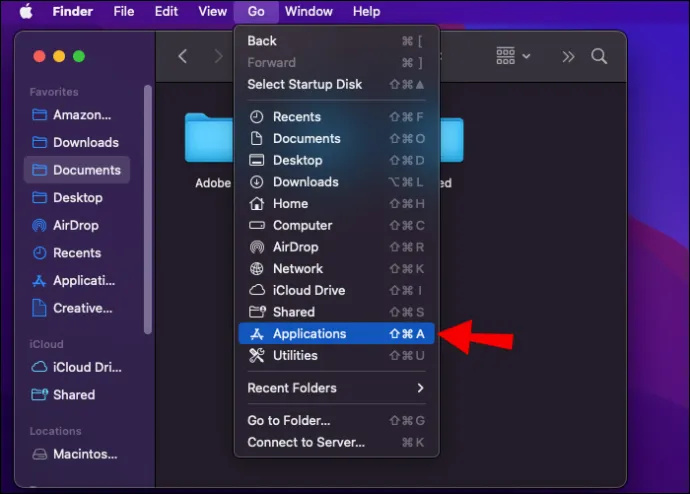
- 'Android கோப்பு பரிமாற்றம்' என்பதற்குச் சென்று அதன் மீது வலது கிளிக் செய்யவும்.
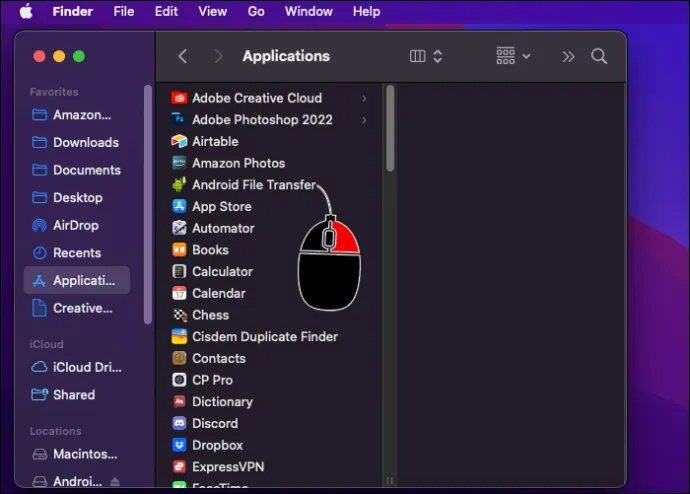
- சூழல் மெனுவிலிருந்து 'குப்பைக்கு நகர்த்து' என்பதைத் தேர்ந்தெடுக்கவும்.
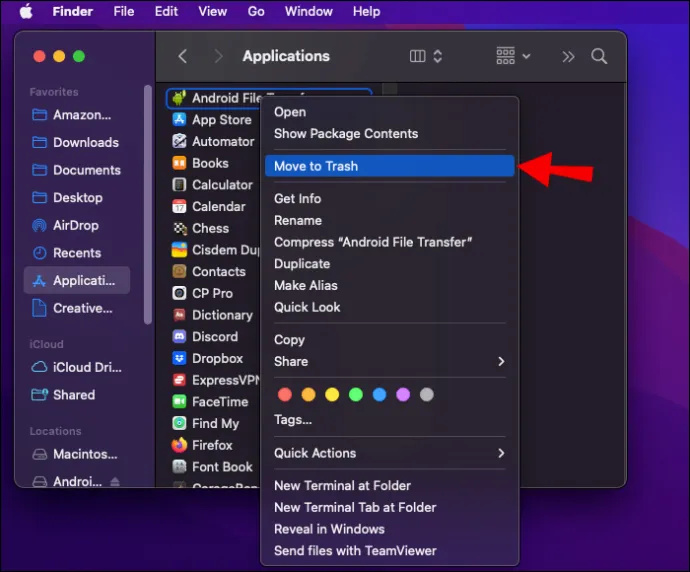
- குப்பையை அகற்றவும்.
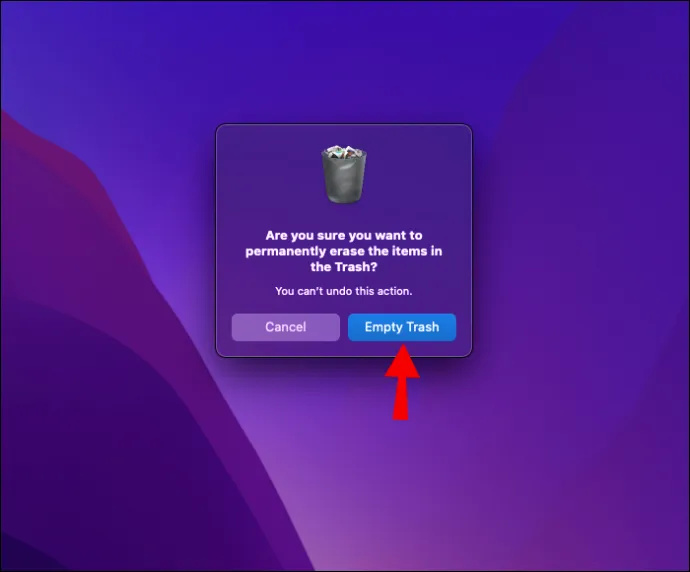
இந்த கட்டத்தில், Android கோப்பு பரிமாற்றத்தைப் பார்வையிடவும் பக்கம் மற்றும் உங்கள் Mac இல் சமீபத்திய பதிப்பை நிறுவவும்.
உங்கள் மேக்கில் AirDroid ஐ நிறுவவும்
AirDroid என்பது தொலைநிலை அணுகல் கருவியாகும், இது உங்கள் Android ஃபோன் அல்லது டேப்லெட்டை கணினி அடிப்படையிலான இணைய உலாவியில் இருந்து நிர்வகிக்க அனுமதிக்கிறது. AirDroid மூலம், நீங்கள் உரைச் செய்திகளை அனுப்பலாம் மற்றும் பெறலாம், உங்கள் சாதனத்தின் கோப்பு முறைமையை அணுகலாம், அறிவிப்புகளைப் பார்க்கலாம் மற்றும் ஸ்கிரீன்ஷாட்களை எடுக்கலாம்.
AirDroid பயன்படுத்த இலவசம் மற்றும் Windows, macOS மற்றும் Linux க்கு கிடைக்கிறது.
உங்கள் ஆண்ட்ராய்டு ஃபோனுக்கும் மேக்கிற்கும் இடையே கோப்புகளை மாற்ற AirDroid ஐ எவ்வாறு பயன்படுத்துவது என்பது இங்கே:
- AirDroid ஐப் பதிவிறக்கவும் மேக் நிறுவி பின்னர் உங்கள் மேக் கணினியில் நிரலை நிறுவவும்.
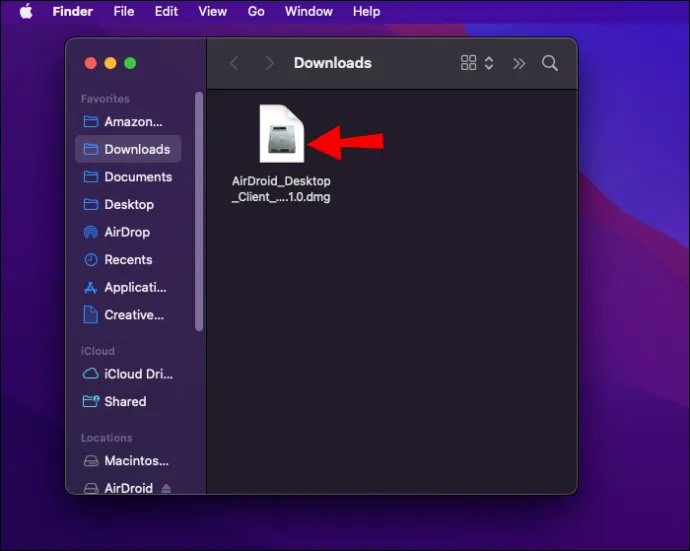
- ஒரு கணக்கை உருவாக்க, நிரலைத் துவக்கி, திரையில் உள்ள வழிமுறைகளைப் பின்பற்றவும்.
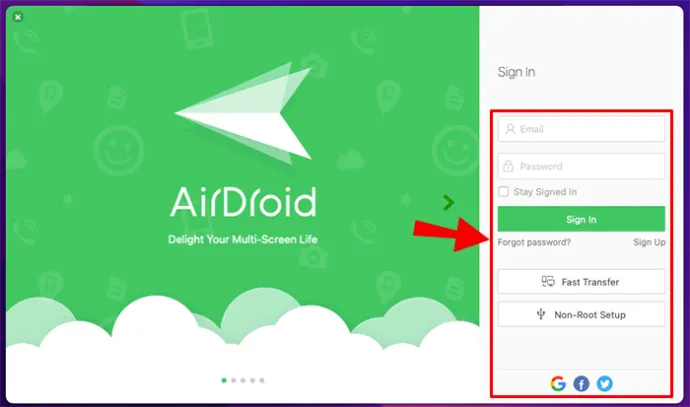
- AirDroid ஐப் பதிவிறக்கவும் ஆண்ட்ராய்டு நிறுவி உங்கள் தொலைபேசியில் நிரலை நிறுவவும்.
- உங்கள் கோப்புகளைத் தடையின்றி நிர்வகிக்கத் தொடங்க, உங்கள் கணினி மற்றும் Android சாதனம் இரண்டிலும் உங்கள் AirDroid கணக்கில் உள்நுழையவும்.
ஆண்ட்ராய்டு ஹாட்ஸ்பாட் மேக்கில் வேலை செய்யவில்லை
நீங்கள் வைஃபை நெட்வொர்க்கிலிருந்து விலகி, ஆன்லைனில் செல்ல வேண்டியிருக்கும் போது, அதைச் செய்வதற்கான சிறந்த வழிகளில் ஒன்று மொபைல் ஹாட்ஸ்பாட்டைப் பயன்படுத்துவதாகும்.
மொபைல் ஹாட்ஸ்பாட் என்பது உங்கள் மொபைலில் உள்ள ஒரு அம்சமாகும், இது உங்கள் தரவு இணைப்பை மற்ற சாதனங்களுடன் பகிர்ந்து கொள்ள அனுமதிக்கிறது. உங்கள் ஆண்ட்ராய்டு போனில் நிலையான மற்றும் நம்பகமான தரவு இணைப்பு இருந்தால், அதை வைஃபை ஹாட்ஸ்பாடாகப் பயன்படுத்தி உங்கள் மேக்கை அதனுடன் இணைக்கலாம். மொபைல் ஹாட்ஸ்பாட்டைப் பயன்படுத்துவதில் உள்ள பெரிய விஷயம் என்னவென்றால், அது மிகவும் வசதியானது மற்றும் அமைப்பது எளிது.
ஆனால் ஹாட்ஸ்பாட் வேலை செய்யவில்லை என்றால் என்ன செய்வது? நீங்கள் முயற்சிக்க விரும்பும் சில தீர்வுகள் இங்கே:
உங்கள் தொலைபேசியில் செயலில் உள்ள இணைய இணைப்பு உள்ளதா என்பதை உறுதிப்படுத்தவும்
இணைப்புச் சிக்கலைத் தீர்க்கும் போது, நீங்கள் செய்ய வேண்டிய முதல் காரியங்களில் ஒன்று, உங்கள் மொபைலில் இயங்கும் இணைய இணைப்பு உள்ளதா என்பதை உறுதி செய்வதாகும். இது ஒரு பொருட்டல்ல என்று தோன்றலாம், இருப்பினும் இது ஒரு முக்கியமான படியாகும்.
உங்கள் இணைப்பைச் சோதிக்க, உங்கள் மொபைலில் இணைய உலாவியைத் தொடங்கி, சில வெவ்வேறு இணையதளங்களை ஏற்ற முயற்சிக்கவும். பக்கங்கள் சரியாக ஏற்றப்படவில்லை என்றால், இணைப்பில் ஏதேனும் தவறு இருக்கலாம். இந்த வழக்கில், உங்கள் தொலைபேசி அல்லது இணைய இணைப்பை மறுதொடக்கம் செய்வது உதவக்கூடும்.
நெட்வொர்க்கை மறந்துவிட்டு, உங்கள் மேக்கை மீண்டும் இணைக்கவும்
உங்கள் ஆண்ட்ராய்டு அல்லது ஐபோனில் உள்ள ஹாட்ஸ்பாட்டுடன் இணைப்பதில் சிக்கல் இருந்தால், இணைப்பை 'மறந்து' மீண்டும் முயலுவது ஒரு தீர்வாகும். உங்கள் சாதனத்திலிருந்து சேமித்த ஹாட்ஸ்பாட்டை அகற்றுவது இதில் அடங்கும், இதன் மூலம் நீங்கள் புதிய இணைப்பைப் புதிதாகத் தொடங்கலாம்.
இதை எப்படி செய்வது என்பது இங்கே:
- கிடைக்கக்கூடிய நெட்வொர்க்குகளை விரிவாக்க Wi-Fi ஐகானைக் கிளிக் செய்யவும்.
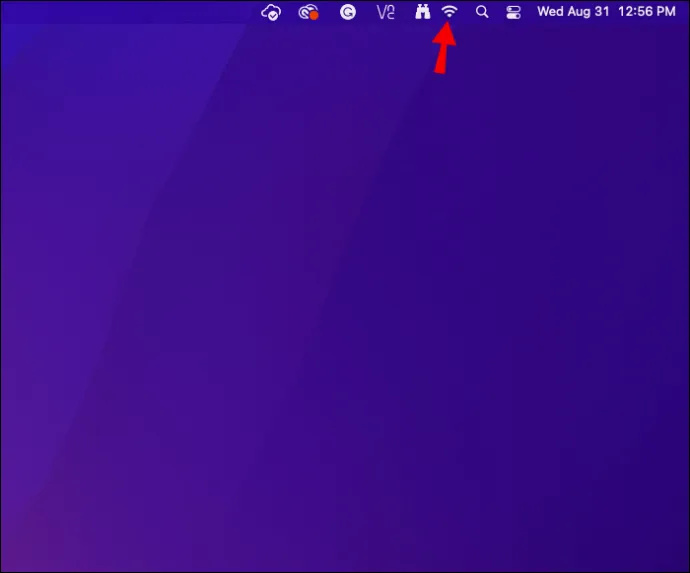
- 'நெட்வொர்க் விருப்பத்தேர்வுகள்' என்பதைத் தேர்ந்தெடுக்கவும்.
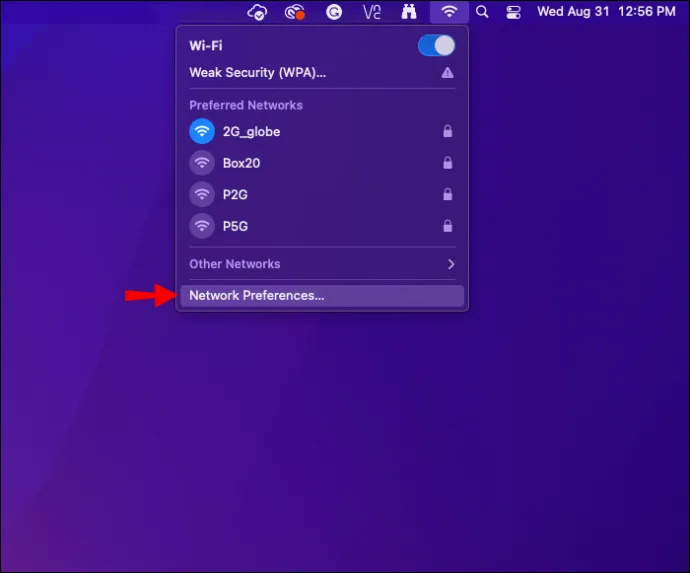
- கீழ் வலது மூலையில் உள்ள 'மேம்பட்ட' பொத்தானைக் கிளிக் செய்க. நீங்கள் பயன்படுத்திய அனைத்து வைஃபை/ஹாட்ஸ்பாட் நெட்வொர்க்குகளின் பட்டியலை இது வெளிப்படுத்தும்.
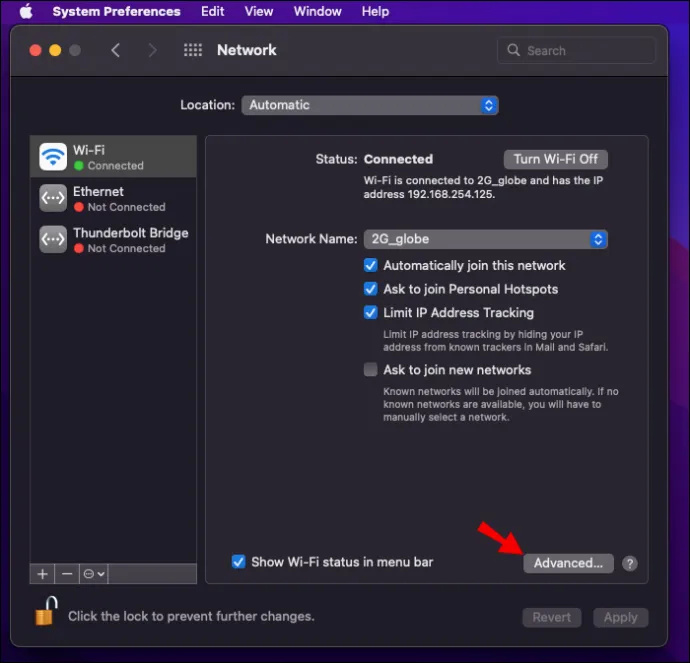
- உங்கள் ஆண்ட்ராய்டு ஹாட்ஸ்பாட்டின் பெயரைக் கிளிக் செய்து, திரையின் அடிப்பகுதியில் உள்ள மைனஸ் (-) பொத்தானை அழுத்தவும்.
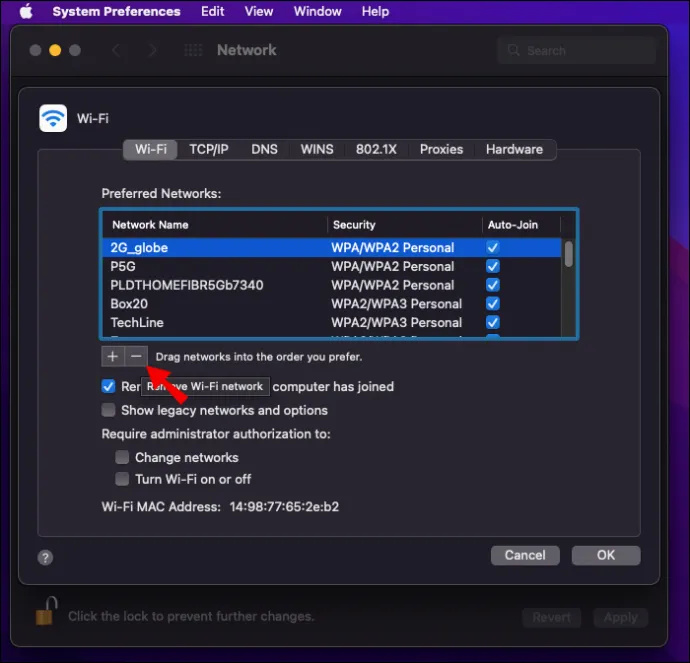
- மாற்றங்களைச் சேமிக்க 'சரி' என்பதைக் கிளிக் செய்யவும்.
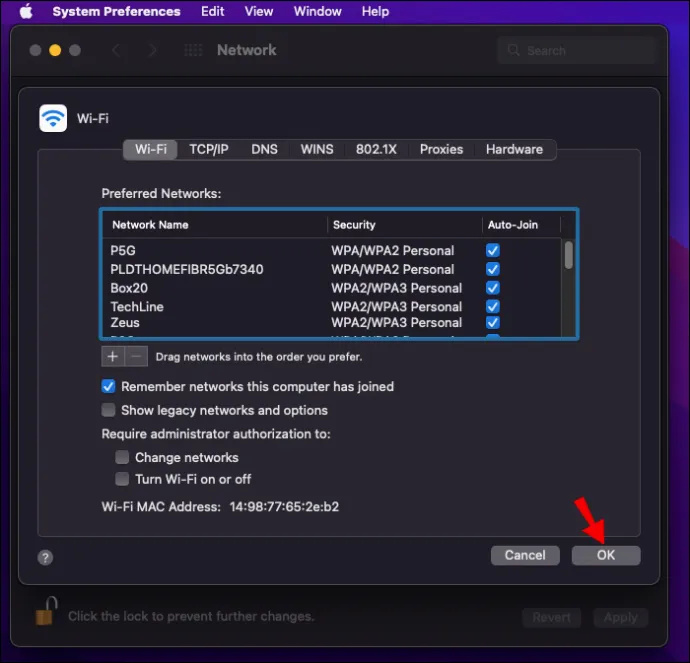
- இறுதியாக, கிடைக்கக்கூடிய இணைப்புகளைத் தேடி, உங்கள் Android ஹாட்ஸ்பாட்டுடன் மீண்டும் இணைக்கவும்.
கடவுச்சொல் மூலம் உங்கள் ஹாட்ஸ்பாட்டைப் பாதுகாக்கவும்
எந்த மேக் பயனருக்கும் தெரியும், திறந்த நெட்வொர்க்குகள் பாதுகாப்பு ஆபத்தை ஏற்படுத்தும். உங்கள் ஹாட்ஸ்பாட் திறந்திருந்தால், பாதுகாப்பு காரணங்களுக்காக உங்கள் மேக் அதனுடன் இணைக்க 'மறுக்கலாம்'. இருப்பினும், கடவுச்சொல் மூலம் உங்கள் ஹாட்ஸ்பாட்டைப் பாதுகாத்து, உங்கள் மேக்கை இணைக்க மீண்டும் முயற்சிக்கவும்.
எப்படி என்பது இங்கே:
- உங்கள் Android அமைப்புகளைத் திறக்கவும்.
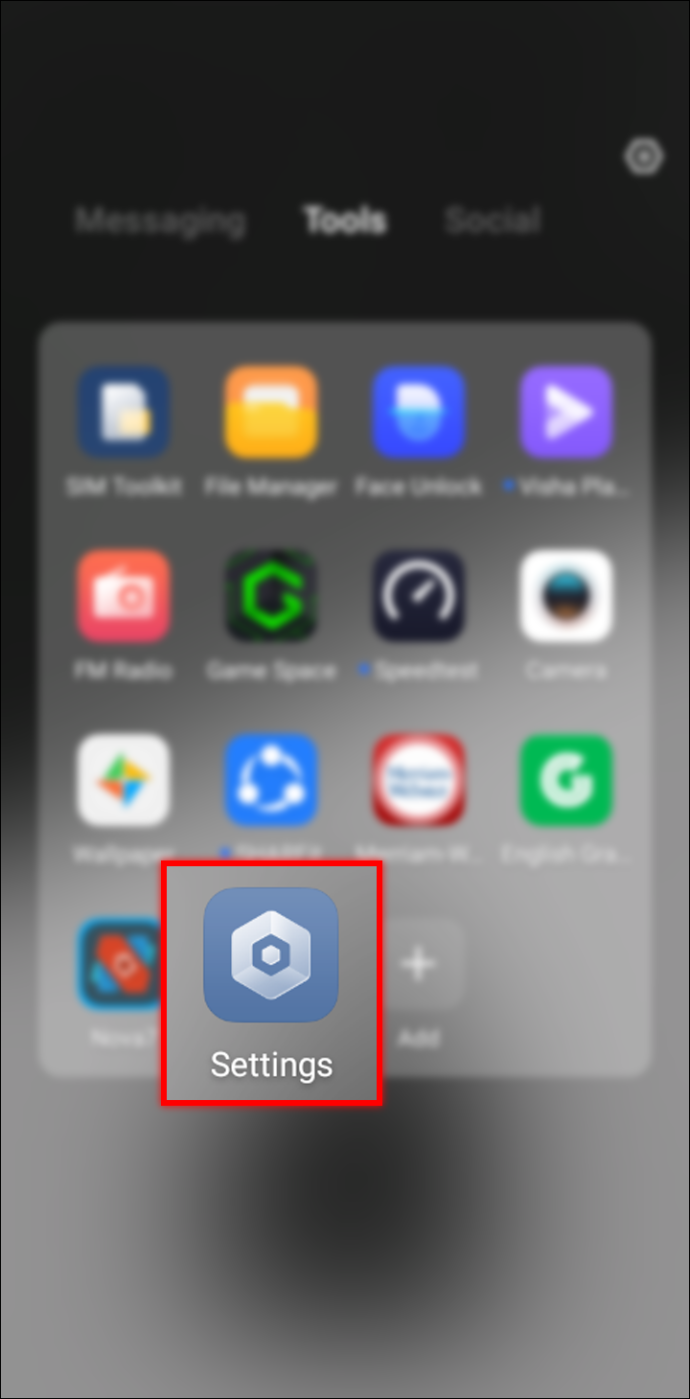
- 'வயர்லெஸ் & நெட்வொர்க்குகள்' என்பதன் கீழ் 'மேலும்' என்பதைத் தட்டவும்.
- 'டெதரிங் & போர்ட்டபிள் ஹாட்ஸ்பாட்' என்பதைத் தட்டவும்.
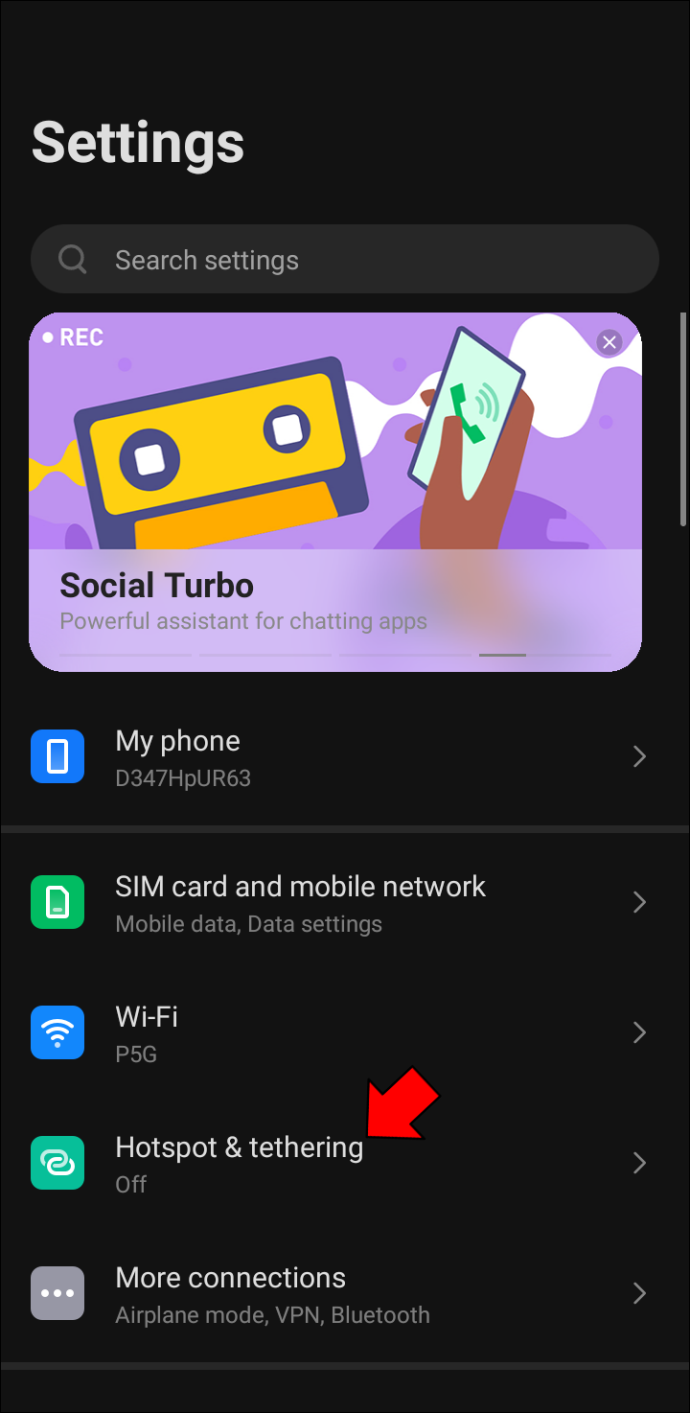
- உங்களிடம் ஏற்கனவே இல்லையென்றால், மேலே உள்ள சுவிட்சை 'ஆன்' ஆக மாற்றுவதன் மூலம் டெதரிங் மற்றும் போர்ட்டபிள் ஹாட்ஸ்பாட் அம்சத்தை இயக்கவும்.
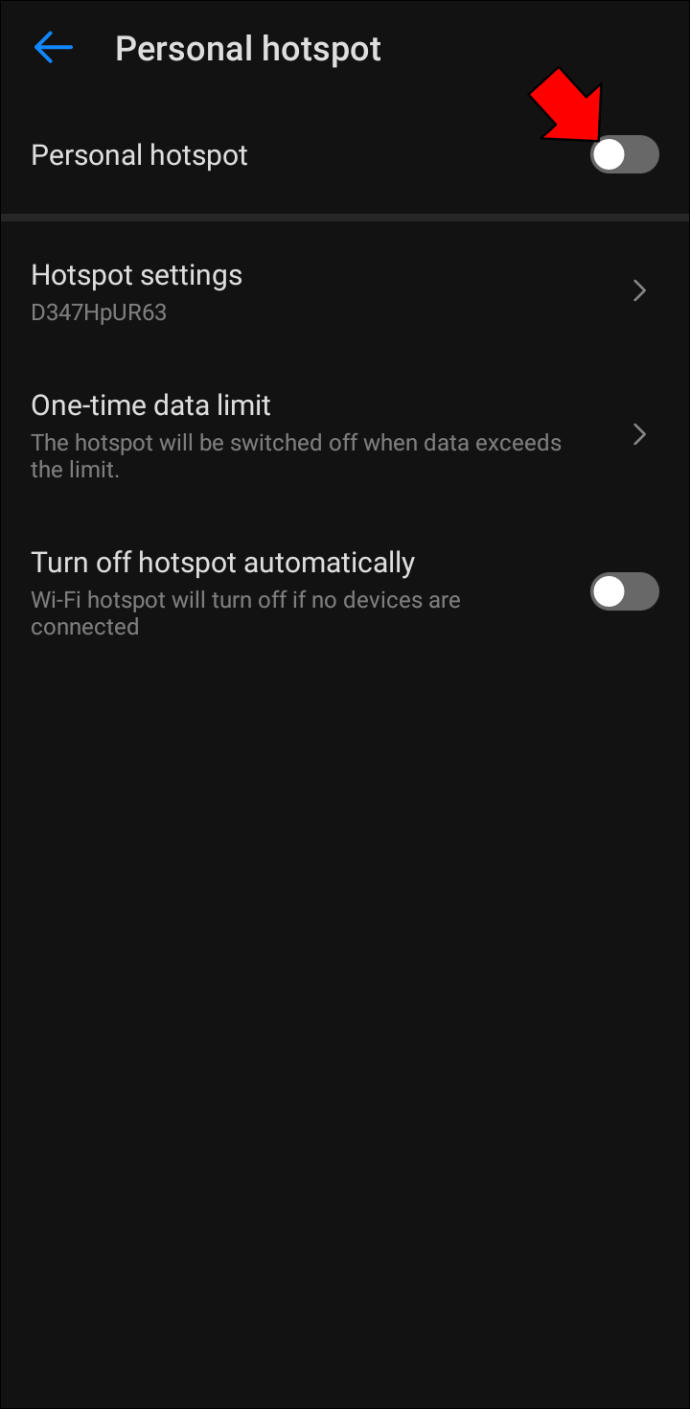
- அடுத்து, புதிய வைஃபை நெட்வொர்க்கை உருவாக்கும்படி கேட்கப்படுவீர்கள். 'புதிய நெட்வொர்க்கை உருவாக்கு' என்பதைத் தட்டவும்.
- 'நெட்வொர்க் SSID' புலத்தில், உங்கள் புதிய வைஃபை நெட்வொர்க்கிற்கான பெயரை உள்ளிடவும். இது நீங்கள் விரும்பும் எதுவும் இருக்கலாம், ஆனால் உங்கள் தனிப்பட்ட ஹாட்ஸ்பாட் நெட்வொர்க்காக எளிதாக அடையாளம் காணக்கூடிய ஒன்றை நாங்கள் பரிந்துரைக்கிறோம்.
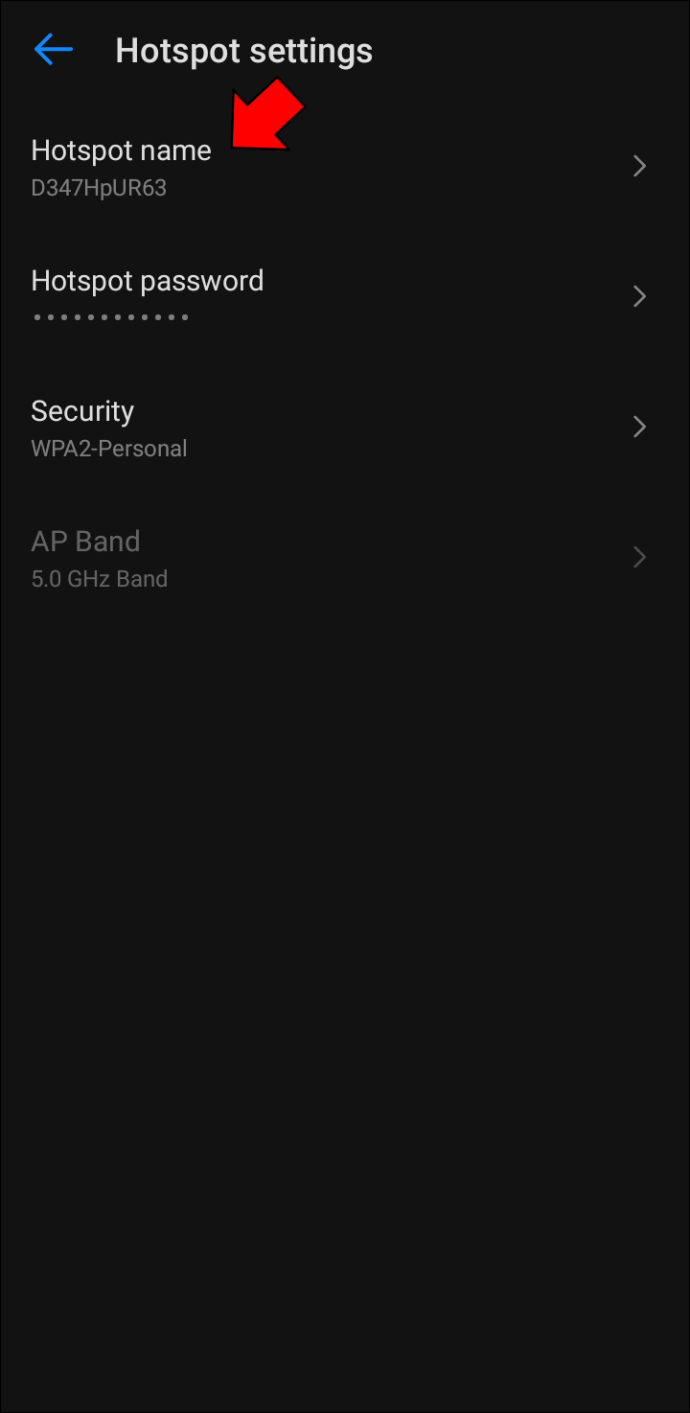
- 'பாதுகாப்பு' புலத்தில், கீழ்தோன்றும் மெனுவிலிருந்து WPA2 PSK ஐத் தேர்ந்தெடுக்கவும்.
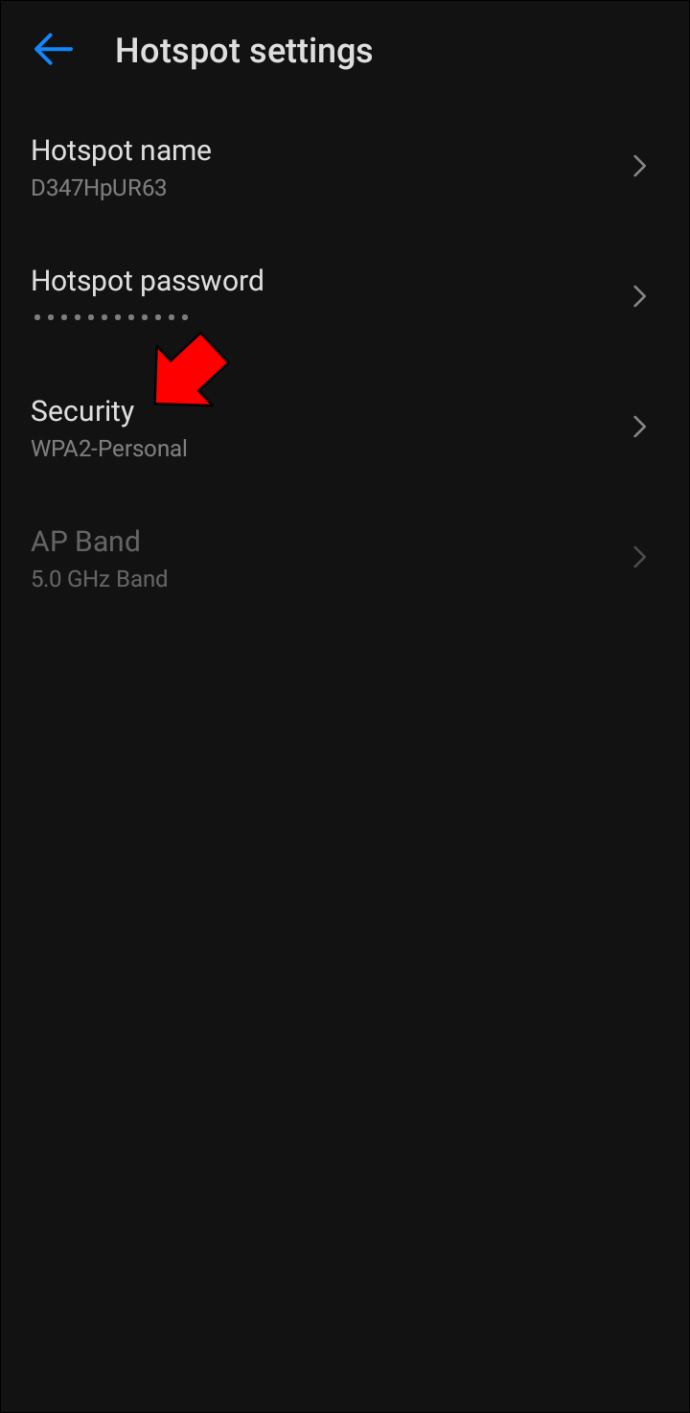
- அடுத்து, 'கடவுச்சொல்' புலத்தில் கடவுச்சொல்லை உள்ளிடவும். உங்கள் ஹாட்ஸ்பாட் நெட்வொர்க்குடன் பின்னர் இணைக்க இது தேவைப்படும் என்பதால், இது உங்களுக்கு நினைவில் இருக்கும் என்பதை உறுதிப்படுத்தவும்.
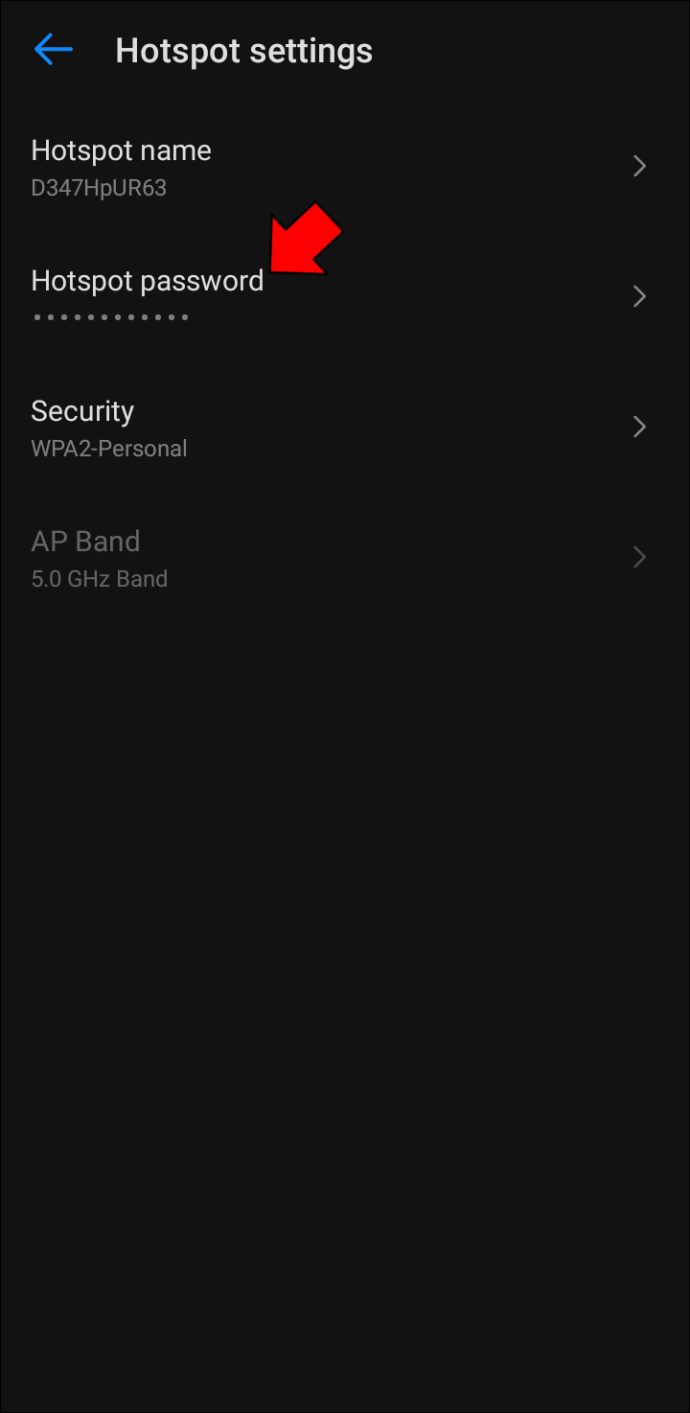
- இறுதியாக, உங்கள் புதிய வைஃபை நெட்வொர்க்கை உருவாக்க, 'சேமி' பொத்தானைத் தட்டவும்.
Mac இல் Android உரைச் செய்திகள் காட்டப்படவில்லை
ஆண்ட்ராய்டு மற்றும் MAC சாதனங்கள் இரண்டும் வெவ்வேறு காரணங்களுக்காக பயனர்களிடையே பிரபலமாக உள்ளன. ஆண்ட்ராய்டு சாதனங்கள் அவற்றின் தனிப்பயனாக்குதல் விருப்பங்கள் மற்றும் கிடைக்கக்கூடிய பரந்த அளவிலான பயன்பாடுகளுக்காக அறியப்படுகின்றன, அதே நேரத்தில் Macs அவற்றின் பயனர் நட்பு இடைமுகம் மற்றும் நேர்த்தியான வடிவமைப்பிற்காக பாராட்டப்படுகின்றன.
இருப்பினும், இரண்டு வகையான சாதனங்களையும் சொந்தமாக வைத்திருப்பதில் ஒரு சிறந்த விஷயம் என்னவென்றால், AirDroid போன்ற நிரலைப் பயன்படுத்தி அவற்றை எளிதாக இணைக்க முடியும். இது உங்கள் Mac இல் இருந்தே ஆண்ட்ராய்டு செய்திகளைப் பார்க்க உங்களை அனுமதிக்கிறது, ஒழுங்கமைக்கப்படுவதை எளிதாக்குகிறது மற்றும் உங்கள் எல்லா தகவல்தொடர்புகளையும் ஒரே இடத்தில் வைத்திருக்க உதவுகிறது.
உங்கள் Mac இல் உங்கள் Android உரைச் செய்திகளைக் காண்பிப்பதில் சிக்கல் இருந்தால், நீங்கள் முயற்சி செய்யக்கூடிய சில பிழைகாணல் படிகள் உள்ளன. முதலில், உங்கள் Android சாதனத்தில் Android Messages இன் சமீபத்திய பதிப்பு இருப்பதை உறுதிசெய்யவும். பயன்பாட்டைத் திறந்து, மெனு > அமைப்புகள் > அறிமுகம் என்பதற்குச் சென்று சரிபார்க்கலாம். நீங்கள் புதுப்பிக்க வேண்டும் என்றால், செயலியின் மூலம் ஆப்ஸ் உங்களை அழைத்துச் செல்லும்.
அடுத்து, உங்கள் செய்திகளை அணுகுவதற்கு Android Messagesக்கு அனுமதி அளித்துள்ளீர்களா என்பதைப் பார்க்கவும். இல்லையெனில், பயன்பாட்டின் அமைப்புகளுக்குச் சென்று தொடர்புடைய அனுமதிகளை இயக்கவும்.
இறுதியாக, உங்கள் ஃபோன் மற்றும் மேக் இரண்டையும் மறுதொடக்கம் செய்ய முயற்சிக்கவும். இது இரண்டு சாதனங்களுக்கிடையில் ஏதேனும் தொடர்பு சிக்கல்களை அடிக்கடி தீர்க்கும். இந்தத் தீர்வுகள் எதுவும் வேலை செய்யவில்லை என்றால், உங்கள் கேரியரைத் தொடர்புகொண்டு அவர்கள் சிக்கலைத் தீர்க்க உதவ முடியுமா என்பதைப் பார்க்கவும்.
இது மிகவும் கடினம் அல்ல
ஆண்ட்ராய்டு மற்றும் மேகோஸை நன்றாக விளையாட முயற்சிப்பது வெறுப்பாக இருக்கலாம், ஆனால் அது சாத்தியமற்றது அல்ல. ஒரு சிறிய வேலை மூலம், நீங்கள் கோப்புகளை மாற்றலாம், உங்கள் மேக்கில் இணைய இணைப்புக்காக உங்கள் மொபைலைப் பயன்படுத்தலாம் அல்லது உங்கள் கணினியில் இருந்தே குறுஞ்செய்திகளை அனுப்பலாம் மற்றும் பார்க்கலாம். ஏதேனும் குறைபாடுகளை நீங்கள் சந்தித்தால், இந்த கட்டுரையில் விவரிக்கப்பட்டுள்ள சரிசெய்தல் முறைகளை முயற்சிக்கவும் மற்றும் இணைப்பை மீண்டும் இயக்கவும்.
உங்கள் Android சாதனத்திலிருந்து உங்கள் Mac க்கு கோப்புகளை மாற்றுவதில் சிக்கல்களை நீங்கள் சந்தித்திருக்கிறீர்களா? நீங்கள் அவர்களை எப்படி சுற்றி வந்தீர்கள்?
கீழே உள்ள கருத்துகள் பிரிவில் எங்களுக்குத் தெரியப்படுத்துங்கள்.









